Descrição da aba Mídia/qualidade
A aba Mídia/qualidade (Media/Quality) permite que você crie uma configuração de impressão básica de acordo com o tipo de mídia. Você também pode ajustar a qualidade de impressão e os tons de cores.
- Visualização de Configurações
- Tipo de mídia (Media Type)
- Origem do papel (Paper Source)
- Qualidade (Quality)
- Cor/intensidade (Color/Intensity)
- Imprimir em escala de cinza (Grayscale Printing)
- Visualizar antes de imprimir (Preview before printing)
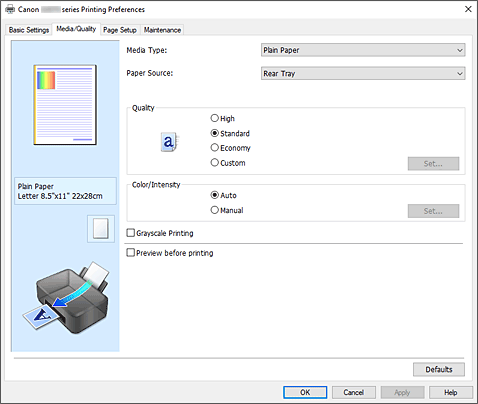
- Visualização de Configurações
-
A ilustração em papel mostra como será o layout do original em uma folha de papel.
Você pode verificar uma imagem geral do layout. - Tipo de mídia (Media Type)
-
Seleciona um tipo de papel para impressão.
Selecione um tipo de mídia que corresponda ao papel colocado na impressora. Isso garante que a impressão será realizada adequadamente para o papel especificado. - Origem do papel (Paper Source)
-
Exibe a origem a partir da qual o papel é fornecido.
- Bandeja traseira (Rear Tray)
- O papel é sempre fornecido pela bandeja traseira.
- Qualidade (Quality)
-
Selecione sua qualidade de impressão desejada.
Selecione uma das opções a seguir para definir o nível de qualidade de impressão apropriado para a finalidade. Importante
Importante- Dependendo das configurações de Tipo de mídia (Media Type), os mesmos resultados de impressão poderão ser produzidos, mesmo que a Qualidade (Quality) seja alterada.
- Alta (High)
- Prioriza a qualidade de impressão em relação à velocidade de impressão.
- Padrão (Standard)
- Imprime com velocidade e qualidade médias.
- Economia (Economy)
-
Reduz a quantidade de tinta usada durante a impressão.
 Nota
Nota- Selecione Economia (Economy) em Qualidade (Quality) para reduzir o consumo de tinta. Isso significa que você pode imprimir mais do que se você tiver selecionado Padrão (Standard).
Para obter detalhes sobre o Modo de economia, consulte "Modo de economia."
- Selecione Economia (Economy) em Qualidade (Quality) para reduzir o consumo de tinta. Isso significa que você pode imprimir mais do que se você tiver selecionado Padrão (Standard).
- Personalizado (Custom)
- Selecione esta opção para definir o nível de qualidade de impressão individualmente.
- Definir... (Set...)
-
Selecionar Personalizada (Custom) em Qualidade (Quality) para torná-lo clicável.
Abra a Caixa de diálogo Personalizada para definir níveis individuais de qualidade de impressão.
- Cor/intensidade (Color/Intensity)
-
Seleciona o método de ajuste de cor.
- Automático (Auto)
- Ciano (Cyan), Magenta, Amarelo (Yellow), Brilho (Brightness), Contraste (Contrast) entre outros são ajustados automaticamente.
- Manual
- Selecione quando você definir configurações individuais, como Ciano (Cyan), Magenta, Amarelo (Yellow), Brilho (Brightness), Contraste (Contrast), etc. e o método Correção de cores (Color Correction).
- Definir... (Set...)
-
Selecione Manual para Cor/intensidade (Color/Intensity) para ativar este botão.
Na caixa de diálogo Ajuste de cores manual (Manual Color Adjustment), você pode ajustar configurações de cor individuais, como Ciano (Cyan), Magenta, Amarelo (Yellow), Brilho (Brightness) e Contraste (Contrast) na guia Ajuste de cores, e selecionar o método de Correção de cores (Color Correction) na guia Correspondência. Nota
Nota- Se quiser usar um perfil ICC para ajustar cores, use a caixa de diálogo Ajuste de cores manual (Manual Color Adjustment) para definir o perfil.
- Imprimir em escala de cinza (Grayscale Printing)
-
Esta função converte os dados em dados monocromáticos ao imprimir seu documento.
Marque esta caixa de seleção para imprimir um documento colorido em modo monocromático. - Visualizar antes de imprimir (Preview before printing)
-
Mostra a aparência do resultado da impressão antes que os dados sejam realmente impressos.
Marque esta caixa de seleção para exibir uma visualização antes de imprimir. - Padrões (Defaults)
-
Restaura todas as configurações alteradas aos valores padrão.
Clicar neste botão restaura todas as configurações na tela atual aos valores padrão (configurações de fábrica).
Caixa de diálogo Personalizada (Custom)
Defina o nível de qualidade e selecione a qualidade de impressão desejada.
- Qualidade
- Você pode usar a barra deslizante para ajustar o nível de qualidade de impressão.
-
 Importante
Importante- Não é possível selecionar alguns níveis de qualidade de impressão para determinadas configurações especificadas em Tipo de mídia (Media Type).
 Nota
Nota- Os modos de qualidade de impressão Alto (High), Padrão (Standard), ou Economia (Economy) estão vinculados à barra deslizante. Dessa forma, quando a barra deslizante é movida, a qualidade e o valor correspondentes são exibidos à esquerda. Isso é igual a quando o botão circular correspondente é selecionado para Qualidade (Quality) na guia Mídia/qualidade (Media/Quality).
Guia Ajuste de cores (Color Adjustment)
Essa guia permite ajustar a proporção de cores alterando as configurações das opções Ciano (Cyan), Magenta, Amarelo (Yellow), Brilho (Brightness) e Contraste (Contrast).
- Visualizar
-
Mostra o efeito do ajuste de cores.
A cor e o brilho mudam quando cada item é ajustado. Nota
Nota- O gráfico estará em modo monocromático quando a caixa de seleção Imprimir em escala de cinza (Grayscale Printing) estiver marcada.
- Exibir padrão de cor (View Color Pattern)
-
Exibe um padrão para a verificação de alterações de cor produzidas pelo ajuste de cores.
Se quiser visualizar a impressão com um padrão de cor, marque essa caixa de seleção. - Ciano (Cyan)/Magenta/Amarelo (Yellow)
-
Ajusta as intensidades de Ciano (Cyan), Magenta e Amarelo (Yellow).
Mover o controle deslizante para a direita deixa a cor mais forte, e movê-lo para a esquerda deixa a cor mais fraca.
Você também pode inserir um valor diretamente vinculado ao controle deslizante. Insira um valor entre -50 e 50.
Esse ajuste altera o valor relativo de tinta de cada cor usada, o que altera a proporção de cores total do documento. Use seu aplicativo se quiser alterar a proporção de cores total significativamente. Use o driver da impressora somente se quiser ajustar a proporção de cores levemente. - Brilho (Brightness)
- Ajusta o brilho da sua impressão. Não é possível alterar os níveis de branco e preto puros. Entretanto, o brilho das cores entre branco e preto pode ser alterado. Mover o controle deslizante para a direita intensifica (escurece) as cores e movê-lo para a esquerda suaviza (clareia) as cores. Você também pode inserir diretamente os valores de brilho que estão vinculados à barra do controle deslizante. Insira um valor entre -50 e 50.
- Contraste (Contrast)
-
Ajusta o contraste entre claro e escuro na imagem a ser impressa.
Mover o controle deslizante para a direita aumenta o contraste, movê-lo para a esquerda reduz o contraste.
Você também pode inserir um valor diretamente vinculado ao controle deslizante. Insira um valor entre -50 e 50.
Guia Correspondência (Matching)
Permite que você selecione o método de ajuste de cores para que ele corresponda ao tipo de documento a ser impresso.
- Correção de cores (Color Correction)
-
Permite que você selecione Correspondência do driver (Driver Matching), ICM ou Nenhum (None) para que corresponda à finalidade da operação de impressão.
- Correspondência do driver (Driver Matching)
- Com a Canon Digital Photo Color, você pode imprimir dados sRGB com tintas coloridas que a maioria das pessoas prefere.
- ICM
- Ajusta as cores usando um perfil ICC durante a impressão.
-
 Importante
Importante- Se o aplicativo for definido de forma que o ICM seja desativado, ICM estará indisponível para Correção de cores (Color Correction) e a impressora talvez não consiga imprimir os dados de imagem corretamente.
- Nenhum (None)
- Desativa o ajuste de cores com o driver da impressora. Selecione esse valor quando estiver especificando um perfil ICC de impressão criado individualmente em um software para a impressão de dados.

